Διαφήμιση
Ακολουθεί μια επιλογή επιδιορθώσεων για να τεθεί σε λειτουργία το Microsoft Outlook αφού σταματήσει.
Η απώλεια πρόσβασης στον λογαριασμό email σας μπορεί να είναι απόλυτη καταστροφή όσον αφορά την παραγωγικότητα. Μπορείτε πάντα χρησιμοποιήστε το πρόγραμμα-πελάτη ιστού του Outlook Microsoft Outlook Web Vs. Επιφάνεια εργασίας: Ποιο είναι καλύτερο για εσάς;Το Outlook.com είναι ένας ισχυρός ηλεκτρονικός πελάτης ηλεκτρονικού ταχυδρομείου που διατίθεται δωρεάν με το Office Online. Αλλά μπορεί το Outlook στον ιστό να ανταγωνιστεί το αντίστοιχο του επιτραπέζιου υπολογιστή; Η σύγκριση του Outlook θα σας βοηθήσει να αποφασίσετε μόνοι σας. Διαβάστε περισσότερα ως εναλλακτική λύση, αλλά τα προβλήματα με την έκδοση του προγράμματος για επιτραπέζιους υπολογιστές μπορούν επίσης να σας προκαλέσουν πονοκέφαλο.
Ωστόσο, μπορείτε να επιλύσετε πολλά κοινά ζητήματα του Outlook με μερικά κλικ, αρκεί να γνωρίζετε τι κάνετε. Δοκιμάστε αυτές τις τεχνικές και διεκδικήστε ξανά τα εισερχόμενά σας μέσω email.
1. Ελέγξτε εάν το Outlook είναι ενημερωμένο
Μια μη ενημερωμένη εγκατάσταση είναι μια γρήγορη αναταραχή στο Outlook, ειδικά εάν χρησιμοποιείτε υπολογιστή εργασίας. Πιθανότατα γνωρίζετε καλά ποιες εκδόσεις του Outlook και των Windows είναι εγκατεστημένες στο οικιακό σας σύστημα, αλλά ενδέχεται να μην γνωρίζετε αυτές τις πληροφορίες στην εργασία.
Μπορεί να μην έχετε τα απαραίτητα διαπιστευτήρια για να το κάνετε σε έναν υπολογιστή εργασίας, αλλά αν είναι καθόλου δυνατό, αξίζει τον κόπο χρησιμοποιώντας το Windows Update Όταν το Windows Update είναι κολλημένο, δοκιμάστε τοΣας ενημερώνει το Windows Update; Έχουμε συγκεντρώσει επτά συμβουλές για να σας βοηθήσουμε να το κολλήσετε. Διαβάστε περισσότερα για να βεβαιωθείτε ότι χρησιμοποιείτε τρέχουσες εκδόσεις τόσο των Windows όσο και του ίδιου του Outlook. Εάν δεν έχετε τα απαιτούμενα δικαιώματα, επικοινωνήστε με έναν τεχνικό.
2. Χρησιμοποιήστε τον Βοηθό υποστήριξης και ανάκτησης
Η Microsoft γνωρίζει καλά τις δυσκολίες που μπορούν να αντιμετωπίσουν οι χρήστες με το Outlook και το Σουίτα γραφείου στο σύνολό της Μην αγοράσετε το Office 2016! Εδώ είναι γιατί δεν το χρειάζεστεΠρέπει να αγοράσετε την αυτόνομη έκδοση πακέτου του Office 2016; Παρουσιάζουμε την υπόθεσή μας γιατί πιστεύουμε ότι δεν πρέπει να σας δείξουμε τι μπορείτε να κάνετε. Διαβάστε περισσότερα . Για να αντιμετωπίσει αυτά τα ζητήματα, η Microsoft έχει αναπτύξει ένα εργαλείο που μπορεί να είναι σε θέση να διορθώσει αυτόματα τυχόν λάθη.
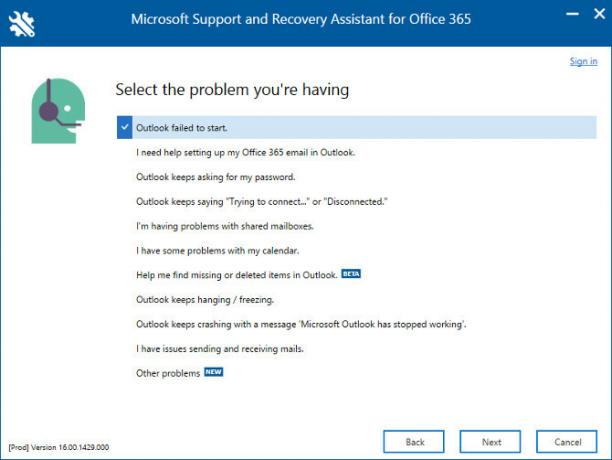
Ο Βοηθός Υποστήριξης και Ανάκτησης είναι διαθέσιμος από το Κέντρο υποστήριξης του Outlookκαι μπορεί να βοηθήσει όταν το Outlook σταματά να ανταποκρίνεται, όταν ο πελάτης δεν μπορεί να λαμβάνει μηνύματα ηλεκτρονικού ταχυδρομείου, όταν τα κοινόχρηστα ημερολόγια και τα γραμματοκιβώτια σταματούν να λειτουργούν, όταν το πρόγραμμα συνεχίζει να ζητά τον κωδικό πρόσβασής σας και όταν το πρόγραμμα ισχυρίζεται ότι "προσπαθεί να συνδεθεί" ή διαμαρτύρεται "ασύνδετος".
3. Απενεργοποίηση λειτουργίας συμβατότητας
Εάν χρησιμοποιείτε Windows 7 και σκοντάψετε ένα μήνυμα σφάλματος "δεν μπορεί να ξεκινήσει το Microsoft Outlook", τότε πιθανώς φταίει η λειτουργία συμβατότητας. Αυτή η δυνατότητα προορίζεται να διευκολύνει τη χρήση του προγράμματος σε ένα παλαιότερο λειτουργικό σύστημα 3 τρόποι υποβάθμισης των Windows 10 και επαναφορά στα Windows 7 ή 8.1 επ 'αόριστονΕίτε αναβαθμίσατε στα Windows 10 για να εξασφαλίσετε ένα δωρεάν αντίγραφο ή αναβαθμίσατε δυναμικά. Μοιραζόμαστε τρία κόλπα που θα σας βοηθήσουν να υποβαθμίσετε τώρα ή αργότερα και θα σας σώσουμε εάν η αναβάθμισή σας απέτυχε. Διαβάστε περισσότερα , αλλά μερικές φορές μπορεί να προκαλέσει δικά του προβλήματα.
Για να ελέγξετε εάν είναι ενεργοποιημένη η λειτουργία συμβατότητας, αναζητήστε το αρχείο Outlook.exe στον σκληρό σας δίσκο ή μεταβείτε σε αυτό σε ένα παράθυρο της Εξερεύνησης αρχείων. Εάν χρησιμοποιείτε το Office 2013, μπορείτε να βρείτε το αρχείο EXE κάτω Αρχεία προγράμματος> Microsoft Office> Root> Office 15 ή Αρχεία προγράμματος (x86)> Microsoft Office> Root> Office 15.
Κάντε δεξί κλικ στο αρχείο και επιλέξτε Ιδιότητεςκαι μετά κατευθυνθείτε προς το Συμβατότητα αυτί. Εάν έχει επιλεγεί κάποιο από τα πεδία αυτής της οθόνης, καταργήστε την επιλογή τους και κάντε κλικ στο κουμπί Ισχύουν και Εντάξει.
4. Εκτελέστε το Outlook σε ασφαλή λειτουργία
Εάν το Outlook σταματήσει να αποκρίνεται ενώ εμφανίζεται ένα μήνυμα "επεξεργασίας" στην οθόνη, αξίζει να ξεκινήσετε το πρόγραμμα Λειτουργία ασφαλείας Τρόπος εκκίνησης σε ασφαλή λειτουργία στα Windows 10Αντιμετωπίζετε προβλήματα εκκίνησης των Windows; Η ασφαλής λειτουργία είναι μια ενσωματωμένη δυνατότητα αντιμετώπισης προβλημάτων των Windows 10 που πρέπει να δοκιμάσετε πρώτα. Διαβάστε περισσότερα για πιθανή διάγνωση του προβλήματος.
Για να το κάνετε αυτό, εισαγάγετε Outlook.exe / ασφαλές στη γραμμή αναζήτησης - ίσως χρειαστεί να εκτελέσετε αυτήν την εντολή ως διαχειριστής.
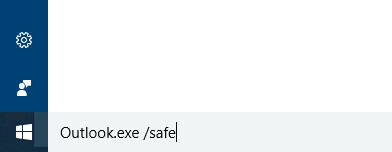
Εάν το Outlook ανοίξει με επιτυχία, κλείστε το πρόγραμμα και μετά ανοίξτε το ξανά ως συνήθως. Ας ελπίσουμε ότι δεν θα κρέμεται πλέον στο διάλογο «επεξεργασία».
5. Κάντε επισκευές
Τα ζητήματα εκκίνησης του Outlook προκαλούνται συχνά από κατεστραμμένη εγκατάσταση ή κατεστραμμένα αρχεία δεδομένων. Ευτυχώς, δεν είναι πολύ δύσκολο να τρέξετε ένα λειτουργία επισκευής Τρόπος επιδιόρθωσης των εισερχομένων του Outlook με το εργαλείο επιδιόρθωσηςΓνωρίζατε ότι το Outlook διαθέτει ένα εργαλείο επιδιόρθωσης για την επιδιόρθωση αρχείων PST; Θα σας δείξουμε πώς να χρησιμοποιήσετε αυτό και άλλα βήματα αντιμετώπισης προβλημάτων για το Microsoft Outlook. Διαβάστε περισσότερα σε αυτά τα αρχεία.
Επισκευάστε το Office Suite
Για να επιδιορθώσετε το Office συνολικά, κατευθυνθείτε στο Προγράμματα και χαρακτηριστικά τμήμα του Πίνακας Ελέγχου. Βρείτε την έκδοση του Microsoft Office που χρησιμοποιείτε, κάντε δεξί κλικ και επιλέξτε Αλλαγή.

Θα πρέπει να δείτε επιλογές που θα σας επιτρέψουν να επιδιορθώσετε την εγκατάσταση - ανάλογα με την έκδοση του Office που χρησιμοποιείτε, ενδέχεται να διαφέρουν ελαφρώς από την παρακάτω εικόνα.

Εκτελέστε το Επισκευή λειτουργία και δείτε εάν φροντίζει το πρόβλημά σας.
Επιδιορθώστε τα αρχεία δεδομένων του Outlook
Εάν το Outlook δεν λειτουργεί σωστά, αλλά το υπόλοιπο της σουίτας του Office είναι, ενδέχεται να υπάρχει πρόβλημα με τα αρχεία δεδομένων του προγράμματος. Για να το διορθώσουμε, μπορούμε να χρησιμοποιήσουμε το Εργαλείο επιδιόρθωσης εισερχομένων.
Το Εργαλείο επιδιόρθωσης εισερχομένων εγκαθίσταται από προεπιλογή παράλληλα με την εγκατάσταση του Office. Ψάχνω για SCANPST.exe για να το βρείτε στο σύστημά σας.
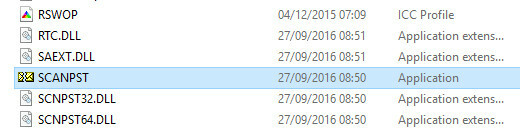
Επιδιορθώστε το προφίλ σας στο Outlook
Ένα κατεστραμμένο προφίλ μπορεί επίσης να είναι η αιτία των δυσκολιών σας με το Outlook. Για να ξεκινήσετε μια επιδιόρθωση, ανοίξτε το Πίνακας Ελέγχου και αναζητήστε Ταχυδρομείο.
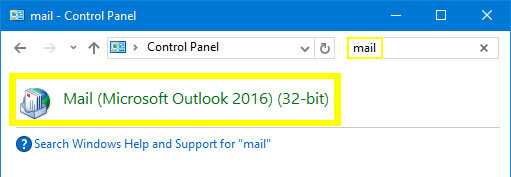
Αυτό θα ξεκινήσει το Ρύθμιση αλληλογραφίας παράθυρο. Κάντε κλικ στο πλαίσιο με την ετικέτα Λογαριασμοί email.
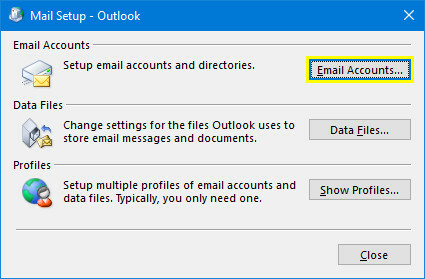
Στην επόμενη οθόνη, βρείτε τον λογαριασμό σας και κάντε κλικ στο Επισκευή.
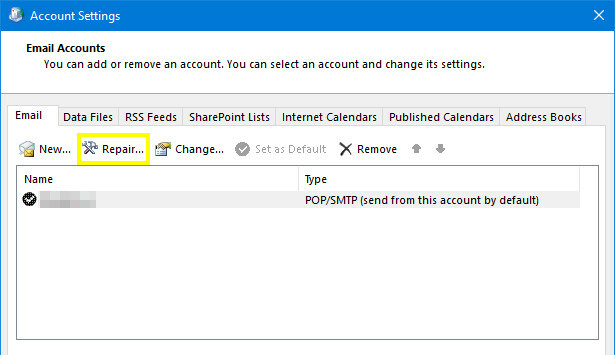
Ακολουθήστε τυχόν περαιτέρω βήματα στον οδηγό, όπως απαιτείται - οι απαραίτητες ενέργειες ενδέχεται να διαφέρουν ανάλογα με το πρόβλημα.
6. Χρησιμοποιήστε διακόπτες γραμμής εντολών
Εάν δεν μπορείτε να ανοίξετε ένα συγκεκριμένο πρόγραμμα, μπορείτε να χρησιμοποιήσετε διακόπτες γραμμής εντολών για να χειριστείτε συγκεκριμένες επιλογές και ρυθμίσεις για να ξεκινήσετε τη λειτουργία. Για να το κάνετε αυτό, εισαγάγετε τις ακόλουθες συμβολοσειρές σε ένα παράθυρο γραμμής εντολών ή απευθείας στη γραμμή αναζήτησης των Windows 10.
-
outlook / resetnavpaneθα επαναφέρει το παράθυρο περιήγησης του προγράμματος, μια κοινή πηγή πολλών σημαντικών ζητημάτων. -
outlook / resetfoldersθα αποκαταστήσει τυχόν φακέλους που λείπουν στην προεπιλεγμένη θέση παράδοσης. -
προοπτική / cleanremindersθα καταργήσει τυχόν συναγερμούς και συμβάντα που συνδέονται με το ημερολόγιο του Outlook, τα οποία μπορούν να επιλύσουν ορισμένα ζητήματα εκκίνησης.
Ολοκλήρωση παραγγελίας αυτό το άρθρο 25 Διακόπτες γραμμής εντολών του Outlook 2016 που πρέπει να γνωρίζετεΟι διακόπτες γραμμής εντολών στο Microsoft Outlook μπορούν να εκτελέσουν κάθε είδους εργασίες. Μάθετε αυτούς τους διακόπτες γραμμής εντολών του Outlook σήμερα. Διαβάστε περισσότερα για πολλούς πιο χρήσιμους διακόπτες γραμμής εντολών για χρήση με το Outlook.
7. Απενεργοποίηση ενεργών πρόσθετων
Εάν μπορείτε να ανοίξετε το Outlook κατά τη χρήση της Ασφαλούς λειτουργίας, αλλά τα προβλήματα παραμένουν όταν είναι απενεργοποιημένο, ένα από τα πρόσθετα σας 10 εύχρηστα πρόσθετα παραγωγικότητας για το Microsoft WordΤα πρόσθετα μπορούν να αλλάξουν εντελώς τη ροή εργασίας σας. Εάν δεν χρειάζεται πλέον να αφήσετε το έγγραφό σας για μικρές εργασίες, η παραγωγικότητά σας θα αυξηθεί. Δοκιμάστε αυτές τις 10 μίνι εφαρμογές για το Microsoft Word. Διαβάστε περισσότερα μπορεί να φταίει. Αυτή η κατάσταση συχνά συνοδεύεται από ένα μήνυμα σφάλματος που σχετίζεται με ένα συγκεκριμένο πρόσθετο, αλλά οι οδηγίες που δίνονται σε αυτό το μήνυμα δεν είναι πιθανό να επιλύσουν το πρόβλημα.
Αντ 'αυτού, ξεκινήστε το Outlook σε ασφαλή λειτουργία (δείτε τις παραπάνω οδηγίες) και απενεργοποιήστε όλα τα πρόσθετα μεταβαίνοντας στο Αρχείο> Επιλογές> Πρόσθετα. Ανοίξτε ξανά το πρόγραμμα χωρίς να είναι ενεργοποιημένη η Ασφαλής λειτουργία για να ελέγξετε αν λειτουργεί και, στη συνέχεια, ενεργοποιήστε κάθε πρόσθετο ξεχωριστά για να δείτε ποιο συγκεκριμένο στοιχείο είναι ο ένοχος.
Στη χειρότερη περίπτωση, η απενεργοποίηση του πρόσθετου που προκαλεί προβλήματα θα σας επιτρέψει να έχετε πρόσβαση στο Outlook κανονικά για άλλη μια φορά, ακόμη και αν πρέπει να πάτε χωρίς τη λειτουργικότητα που προσφέρει. Μόλις περιορίσετε το πρόβλημα σε ένα μόνο πρόσθετο, μπορείτε να πραγματοποιήσετε αναζήτηση στο διαδίκτυο ή να επικοινωνήσετε με τον προγραμματιστή του για περισσότερες πληροφορίες σχετικά με μια επιδιόρθωση.
Να είστε προσεκτικοί και μην πανικοβληθείτε!
Το χειρότερο μέρος του προβλήματος με το Outlook είναι πόσο δύσκολο μπορεί να είναι η διάγνωση του προβλήματος. Η καλύτερη λύση είναι να είστε προσεκτικοί και να σημειώνετε ό, τι προσπαθείτε - ακόμα κι αν δεν λειτουργεί.
Εάν καμία από τις στρατηγικές που αναφέρονται σε αυτό το άρθρο δεν επιλύει τα προβλήματά σας, ίσως χρειαστεί συμβουλευτείτε έναν επαγγελματία Πώς να αποφύγετε τις απάτες επισκευής υπολογιστών και τεχνικής υποστήριξηςΌχι κάθε τεχνικός Η / Υ έχει το συμφέρον σας. Ορισμένοι εφαρμόζουν τακτικές πωλήσεων ή θα σας εξαπατήσουν στην αγορά της υπηρεσίας τους. Αποκαλύπτουμε δημοφιλείς μεθόδους και σας βοηθάμε να εντοπίσετε αξιόπιστους τεχνικούς επισκευής υπολογιστών. Διαβάστε περισσότερα . Ωστόσο, εάν μπορείτε να μεταφέρετε αυτό που έχετε ήδη δοκιμάσει για τεχνική υποστήριξη, θα είναι σε θέση να ξεπεράσουν κάποιες πιθανές αιτίες και να εξοικονομήσουν χρόνο. Παρακολουθήστε τις δικές σας διαγνωστικές προσπάθειες και οι προσπάθειές σας δεν θα είναι μάταιες.
Έχετε μια συμβουλή για να επαναφέρετε το Outlook από τους νεκρούς; Ή ψάχνετε βοήθεια για ένα συγκεκριμένο ζήτημα που δεν καλύπτεται από αυτόν τον οδηγό; Μεταβείτε στην ενότητα σχολίων για να συμμετάσχετε στη συνομιλία.
Συντελεστές εικόνας: ESB Professional / Shutterstock
Άγγλος συγγραφέας που εδρεύει σήμερα στις ΗΠΑ. Βρείτε με στο Twitter μέσω του @radjonze.


